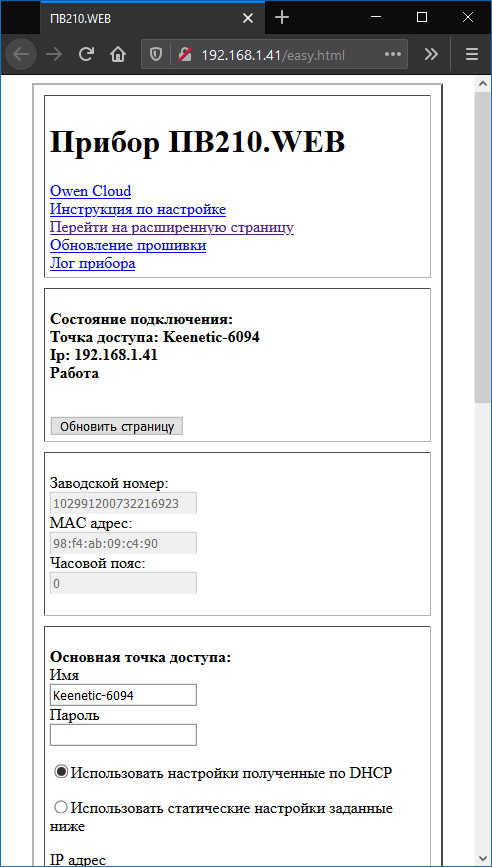Общие сведения
Прибор настраивается в Owen Configurator (раздел) или в WEB-интерфейсе (раздел).
Подключение прибора к сервису OwenCloud описано в разделе.
Настройка прибора через Owen Configurator
В Owen Configurator можно настроить следующие параметры (см. раздел):
- основная точка доступа для подключения к OwenCloud;
- резервная точка доступа для подключения к OwenCloud;
- время перехода на основную точку доступа;
- адреса дополнительных DNS серверов (независимо от адресов, полученных от маршрутизатора);
- имя и пароль точки доступа, создаваемой прибором.
Для настройки в Owen Configurator прибор можно подключить по интерфейсам:
Подключение по интерфейсу USB (разъем Micro-USB)
Во время подключения прибора к порту USB подача основного питания прибора не требуется. Питание осуществляется от порта USB.
Чтобы найти и добавить в Owen Configurator прибор, подключенный по интерфейсу USB, следует:
- Подключить прибор к ПК с помощью кабеля USB.
- Открыть Owen Configurator.
- Нажать кнопку Добавить устройства в главном меню Проект. Откроется окно выбора интерфейса подключения и поиска устройств.
- В выпадающем меню «Интерфейс» выбрать STMicroelectronics Virtual
COM Port.
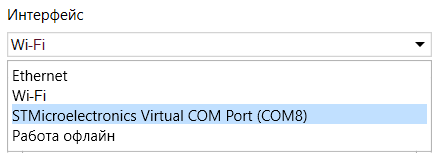
Меню выбора интерфейса USB В выпадающем меню выбрать «Протокол» выбрать протокол Owen Auto Detection Protocol.
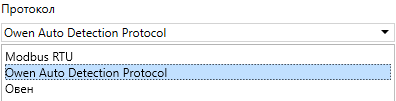
Выбор протокола - Выбрать «Найти одно устройство».
- Ввести адрес подключенного устройства (по умолчанию — 1).
- Нажать вкладку «Найти». В окне отобразится модуль с указанным адресом.
- Выбрать устройство (отметить галочкой) и нажать «ОК». Устройство будет добавлено в проект.
Подключение по интерфейсу Wi-Fi
Возможны следующие варианты подключения прибора по интерфейсу Wi-Fi:
- через собственную точку доступа прибора;
- через внешнюю сеть Wi-Fi.
Если в приборе не записаны настройки для подключения к сети Wi-Fi, то прибор создает собственную точку доступа.
Чтобы найти и добавить в проект прибор, подключенный через собственную точку доступа, следует:
В «Параметрах сети и Интернет» ПК точку доступа PW210.
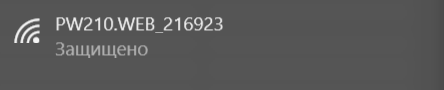
Точка доступа  Примечание
ПримечаниеСоздается точка доступа вида «PW210_хххххх», где xxxxxx – 6 последних цифр заводского номера прибора.
- Открыть Owen Configurator.
- Нажать кнопку Добавить устройства в главном меню Проект. Откроется окно выбора интерфейса подключения и поиска устройств.
- В выпадающем меню «Интерфейс» выбрать беспроводную сеть (Wi-Fi,
Wireless 80211 или другой системное имя, которое определил ПК).
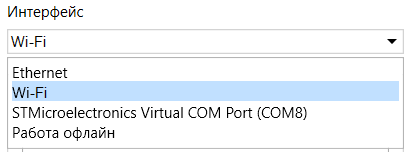
Меню выбора интерфейса Wi-Fi - Выбрать пункт «Найти одно устройство» и ввести IP-адрес подключенного
прибора в строке «IP-адрес».
 Примечание
ПримечаниеЗначение IP-адреса по умолчанию (заводская настройка) – 192.168.1.99.
Если адрес неизвестен, то следует выбрать пункт «Найти несколько устройств» и указать диапазон возможных IP-адресов в строках «Начальный IP адрес» и «Конечный IP адрес» (см. рисунок).
Нажать кнопку «Найти». В окне отобразится прибор с указанным IP-адресом.
Выбрать устройство (отметить галочкой) и нажать «ОК». Устройство будет добавлено в проект.
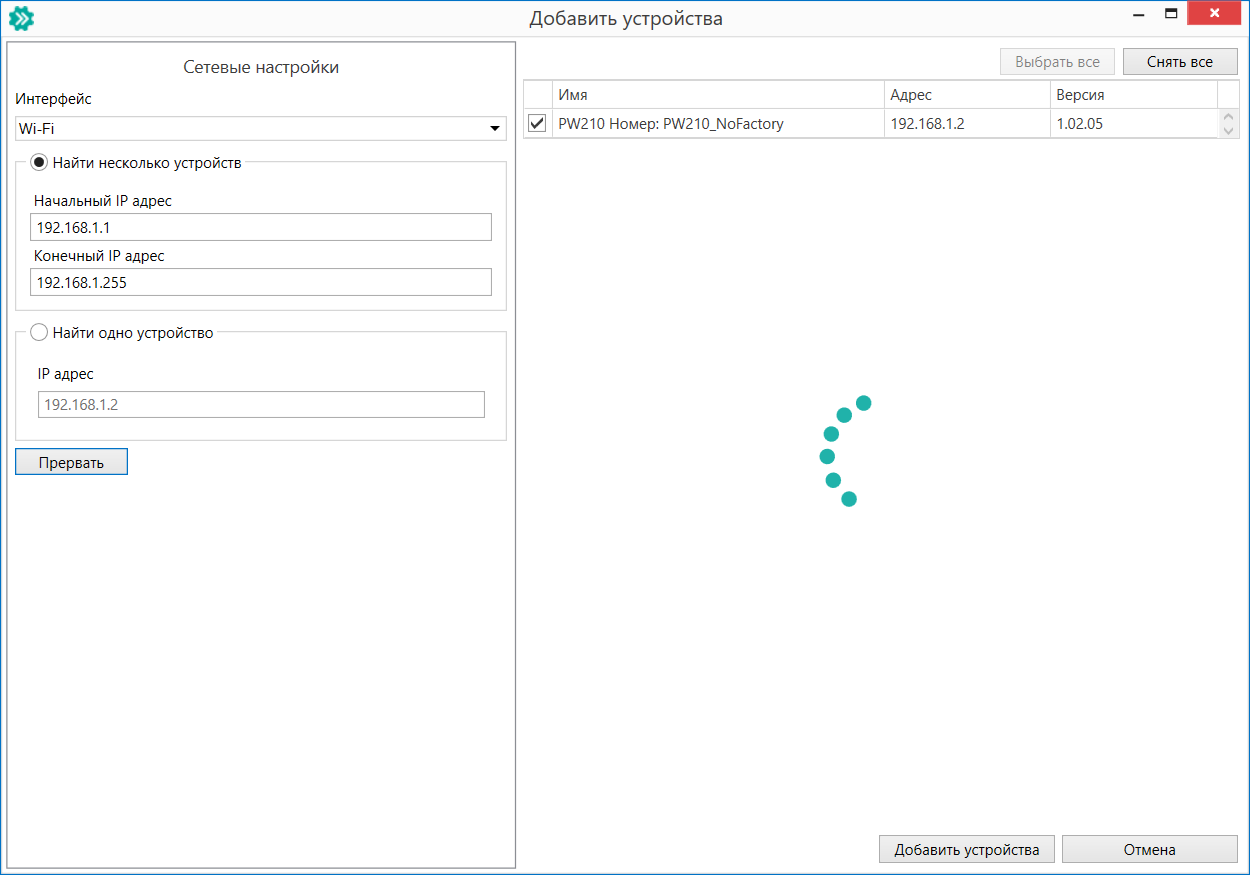
Для настройки подключения к внешней сети следует:
- Подключить прибор к Owen Configurator через собственную точку доступа прибора, как описано выше, или по интерфейсу USB (см. раздел).
В меню «Сетевые настройки» выбрать вкладку «Настройки Wi-Fi».
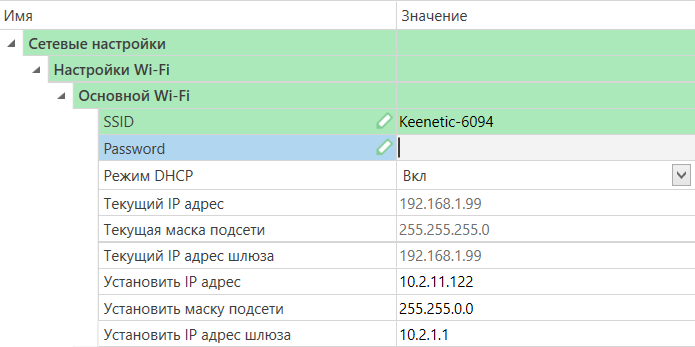
Сетевые настройки - В поле «SSID» ввести наименование устройства точки доступа.
- В поле «Password» ввести пароль устройства точки доступа.
- Нажать Записать значения в главном меню Проект.
После записи параметров устройства точки доступа прибор доступен для подключения через внешнюю сеть Wi-Fi. Для этого прибор и ПК с установленным Owen Configurator должны быть подключены к одной и той же сети Wi-Fi. Дальнейшее подключение осуществляется тем же способом, что и через собственную точку доступа прибора (пп. 2–7).
Настройка сетевых параметров
Для подключения прибора к точке доступа следует задать имя точки доступа для подключения (SSID) и пароль (Password).
Для шлюза можно указать 2 точки подключения – основную и резервную. Попытка подключения к резервной точке доступа будет осуществлена в случае отсутствия доступа к OwenCloud через основную точку доступа.
Также можно указать время, через которое прибор выполнит попытку подключения к OwenCloud через основную точку доступа (0 – прибор не будет выполнять попытки подключения через основную точку доступа).
Если в сети присутствует DHCP-сервер, то настройка сетевых параметров не требуется. Режим получения адреса через DHCP включен в приборе по умолчанию.
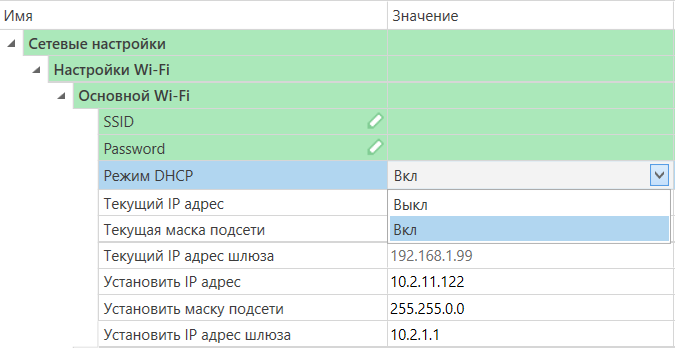
Чтобы задать статический IP-адрес следует выключить «Режим DHCP» в шлюзе через Owen Configurator:
Выкл — задание статического IP-адреса.
Вкл (по умолчанию) — установка динамического IP-адреса от DHCP-севера.
Для задания статического адреса вручную (Режим DHCP — Выкл) в ПО «OWEN Configurator» следует ввести значения параметров:
- Установка IP адреса;
- Установка маски подсети;
- Установка IP адреса шлюза.
По умолчанию прибором используются стандартные DNS серверы 8.8.8.8 и 8.8.4.4. В случае необходимости DNS серверы можно изменить с помощью параметров:
- DNS сервер 1;
- DNS сервер 2.
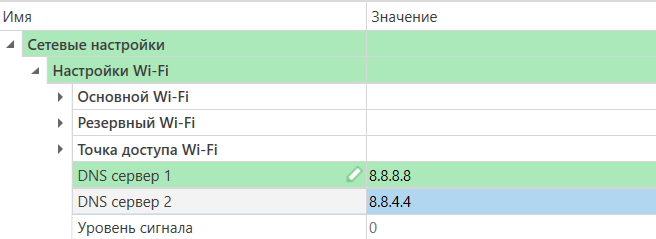
Настройка через WEB-интерфейс
Для настройки прибора через WEB-интерфейс следует подключиться к точке доступа, как описано в разделе.
В случае подключения к точке доступа, созданной прибором, страница настройки откроется автоматически. Если этого не произошло, WEB-интерфейс можно открыть, введя в адресной строке браузера IP-адрес встроенной точки доступа – 192.168.1.99.
В случае подключения через внешнюю точку доступа, то в адресной строке браузера следует ввести IP-адрес прибора.
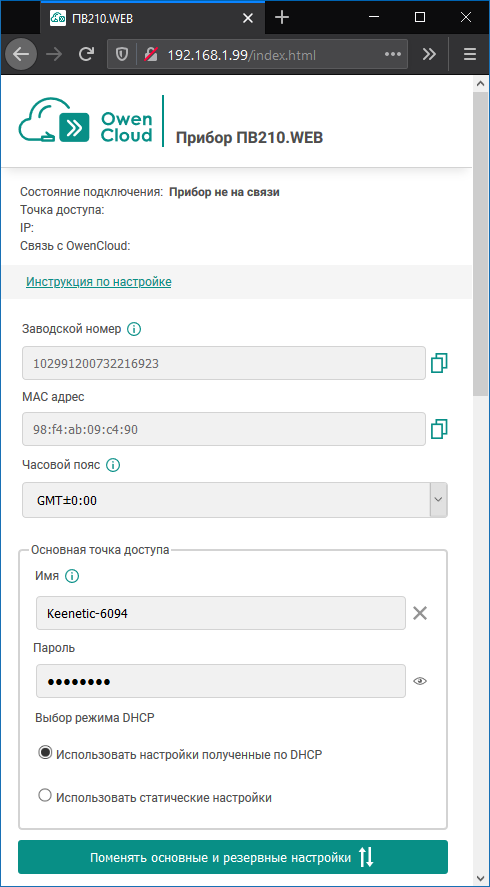
На странице WEB-интерфейса можно настроить следующие параметры:
- основная точка доступа для подключения к OwenCloud;
- резервная точка доступа для подключения к OwenCloud;
- время перехода на основную точку доступа;
- адреса дополнительных DNS серверов (независимо от адресов, полученных от маршрутизатора);
- имя и пароль точки доступа, создаваемой прибором.
Подключение к OwenCloud
Для подключения к OwenCloud приборов, подключенных к шлюзу, следует:
- Зайти на сайт ОwenСloud.
- Зайти в раздел «Администрирование» и выбрать пункт «Добавить прибор».
- В качестве идентификатора шлюза указать заводской номер шлюза (указан на корпусе).
- Указать параметры приборов, подключенных к шлюзу по интерфейсу
RS-485:
- наименования;
- сетевые адреса;
- настройки RS-485.
- В случае необходимости указать перечень регистров обмена по протоколу Modbus.
- число бит: 8;
- количество стоп-бит: 1;
- бит четности: нет.
Для соединения с сервером OwenCloud в локальной сети должен быть открыт порт 25001.
Ограничение обмена данными при работе с OwenCloud
Приборы с интерфейсом RS-485, подключенные к шлюзу, могут быть защищены от нежелательного доступа через OwenCloud. Ограничение обмена данными с прибором следует настраивать в Owen Configurator или в WEB-интерфейсе.
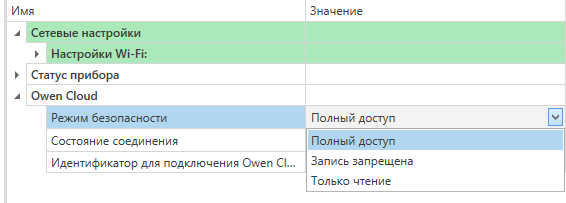
В разделе OwenCloud следует выбрать один из типов доступа:
Полный доступ (по умолчанию) — разрешение на чтение и запись в приборы по любому протоколу, в том числе, по протоколам ОВЕН или Modbus;
Запись запрещена — блокирование команды записи по протоколам ОВЕН или Modbus, однако команды других протоколов пропускаются в RS-485;
Только чтение — блокирование всех команд, кроме чтения по протоколам ОВЕН или Modbus.
Восстановление заводских настроек
Для восстановления заводских настроек следует нажать удерживать сервисную кнопку в течение 12 секунд.
Также для восстановления заводских настроек можно воспользоваться WEB-интерфейсом устройства. В нижней части страницы расположена ссылка «Сбросить настройки», при нажатии на нее будет выведено диалоговое окно для подтверждения сброса настроек.
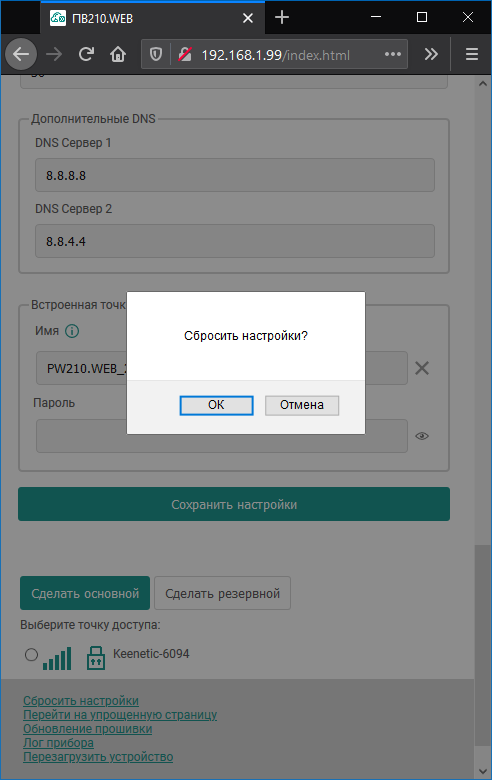
Обновление встроенного ПО
Встроенное ПО можно обновить с помощью:
- Owen Configurator;
- WEB-интерфейса.
В некоторых случая может потребоваться низкоуровневое обновление ПО, которое осуществляется с помощью «Мастера прошивки». Инструкция находится внутри «Мастера прошивки», доступного на странице товара на сайте www.owen.ru.
Обновление встроенного ПО с помощью Owen Configurator
Для обновления встроенного ПО с помощью Owen Configurator:
- Подключиться к прибору, как описано в разделе.
- Нажать кнопку «Прошить устройство» в контекстном меню устройства или на панели управления.
- Выбрать файл встроенного ПО. Дождаться завершения загрузки файла в прибор и завершения процесса прошивки на самом устройстве (индикаторы уровня сигналов будут отображать прогресс обновления встроенного ПО).
Подробная информация о прошивке прибора приведена в справке Owen Configurator.
Обновление встроенного ПО с помощью WEB-интерфейса
Для обновления встроенного ПО с помощью WEB-интерфейса:
- Зайти на WEB-страницу прибора, как описано в разделе.
- Перейти на страницу «Обновление прошивки» (ссылка размещена в нижней части главной страницы);
- Выбрать файл встроенного ПО. Дождаться завершения загрузки файла в прибор и завершения процесса прошивки (индикаторы уровня сигналов будут отображать прогресс обновления ПО).
Лог прибора
Лог позволяет сохранять в энергонезависимой памяти устройства сообщения о состоянии прибора с привязкой ко времени.
Просмотр лога прибора доступен через WEB-интерфейс. Для перехода на страницу лога следует перейти по ссылке «Лог прибора» которая расположена в нижней части страницы.
Если на момент сохранения сообщения время прибора было синхронизировано с сетью, значение фиксируется в формате «дд.мм.гггг чч:мм:сс». В противном случае время фиксируется в формате «чч:мм:сс» с момента запуска Wi-Fi модуля.
В шлюзе может быть сохранено приблизительно 700 сообщений.
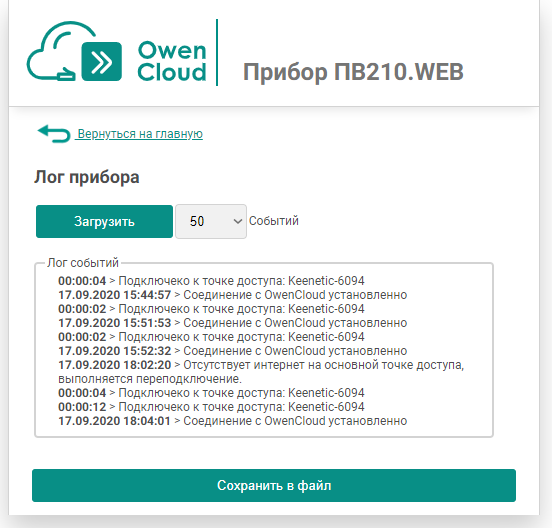
На странице «Лог прибора» в выпадающем списке возле кнопки «Загрузить» можно выбрать количество загружаемых из устройства событий в диапазоне 50–1000.
При нажатии кнопки «Сохранить в файл» отображенные в данный момент события будут сохранены на ПК в формате .txt.
Упрощенный WEB-интерфейс
Упрощенная версия WEB-интерфейса имеет минимальный размер и позволяет конфигурировать те же параметры, что и полная версия.
Для перехода на упрощенный WEB-интерфейс следует перейти по ссылке «Перейти на упрощенную страницу», которая расположена в нижней части страницы.
Упрощенную версия рекомендуется использовать, если устройство, используемое для доступа к WEB-интерфейсу, не поддерживает JavaScript или другие технологии, применяемые в полной версии, а также в случае плохого качества связи и низкой скорости сети.